Az iOS 14 új biztonsági funkciói: Hogyan védik az adatvédelmet?
„Milyen új iOS 14-funkciók kapcsolódnak a biztonsághoz, és az iPhone 6s megkapja-e az iOS 14-et?”
Manapság annyi kérdést láttam vezető online fórumokon az iOS 14 szivárgásával és koncepciójával kapcsolatban. Mivel az iOS 14 béta verziója már megjelent, máris bepillantást nyerhettünk az iOS 14 koncepciójába. Mondanunk sem kell, hogy az Apple drasztikus erőfeszítéseket tett felhasználóinak általános biztonsági és adatvédelmi aggályai tekintetében. Ebben a bejegyzésben az iOS 14 biztonsági és adatvédelmi funkcióiról fogok tájékoztatni, amelyek arra késztetnének, hogy frissítsen a legújabb iOS firmware-re.
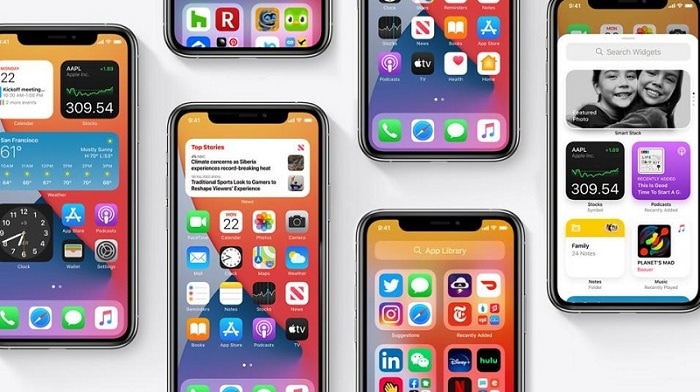
1. rész: Melyek az iOS 14 új biztonsági funkciói?
Az új iOS 14 koncepció most minden eddiginél biztonságosabb, rengeteg funkcióval védi biztonságunkat és adatvédelmét. Bár rengeteg újdonságot találhat az iOS 14-ben, itt van néhány kiemelkedő iOS 14 biztonsági funkció, amelyet érdemes megjegyezni.
- Új adatvédelmi irányelvek az alkalmazásokhoz
Az Apple drasztikusan csökkentette eszközeink követését a különböző alkalmazások által. Már több olyan alkalmazást is eltávolított az App Store-ból, amelyek álruhában rögzíthetik az eszköz adatait. Ettől eltekintve, amikor bármely alkalmazás követi az eszközt (például az Apple Music az iOS 14 rendszeren), előzetesen kér bizonyos engedélyeket. Ennek testreszabásához lépjen tovább az eszköz Beállítások > Adatvédelem > Nyomon követés menüpontjába.
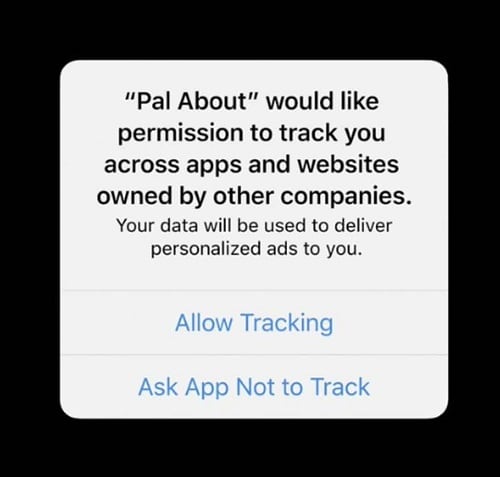
- Harmadik féltől származó Face ID és Touch ID
Mostantól a bejelentkezést és a különböző szolgáltatásokhoz való hozzáférést is megadhatja, ha integrálja azokat az eszközén lévő biometrikus adatokkal. Például összekapcsolhatja a Safarit Face ID vagy Touch ID azonosítóval, és ezekkel a funkciókkal bejelentkezhet bizonyos szolgáltatásokba.
- Élő kamera és mikrofon hozzáférési jelző
Nem számít, hogy az iPhone SE-t iOS 14-en vagy bármilyen más eszközön használja, elérheti ezt a biztonsági funkciót. Amikor egy alkalmazás hozzáfér a kamerához vagy a mikrofonhoz a háttérben, egy színes jelző jelenik meg a képernyő tetején.
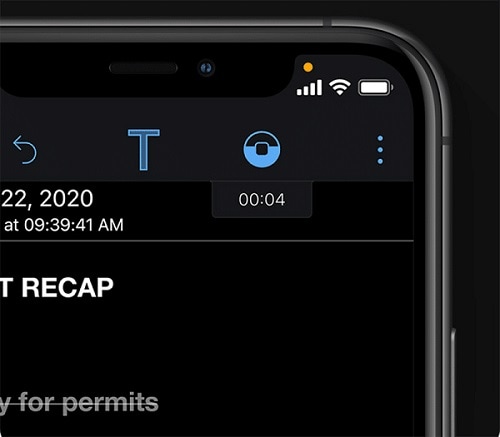
- Új Find My App
A Find My iPhone alkalmazás most az iOS 14 koncepciójában megújult, és helyette a Find My alkalmazás lett. Az iOS-eszközök megkeresése mellett az alkalmazás immár harmadik féltől származó termékeket is integrálhat (például a Tile), hogy más elemeket is megtaláljon.
- Pontos hely elrejtése
Ha aggódik amiatt, hogy az alkalmazások nyomon követik a tartózkodási helyét a háttérben, akkor ez az iOS 14 funkció segít Önnek. Ennek testreszabásához lépjen a telefon Beállítások > Adatvédelem > Helybeállítások menüpontjába, és válasszon ki egy alkalmazást. Most már letilthatja a „Pontos hely” funkciót, hogy megbizonyosodjon arról, hogy az alkalmazás nem tudja nyomon követni az Ön pontos tartózkodási helyét.
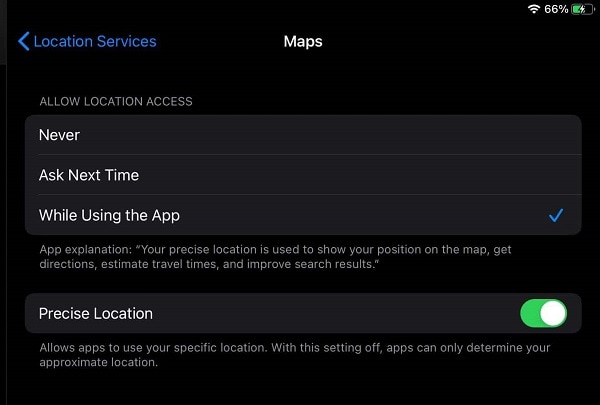
- Védje meg a fényképekhez való hozzáférést
Lehet, hogy már tudja, hogy bizonyos alkalmazásoknak hozzáférésre van szükségük iPhone galériánkhoz. Ez nagy aggodalomra ad okot a felhasználó adatainak védelmét illetően, mivel személyes képeink lehetnek. Szerencsére ez az iOS 14 funkció segít megvédeni adatait. Nyissa meg a Beállítások > Adatvédelem > Fényképek menüpontot, és korlátozza, hogy az alkalmazások hozzáférjenek bizonyos albumokhoz.
- Integrált Safari adatvédelmi jelentés
Az iPhone-felhasználók többsége a Safari segítségével böngészhet az interneten. Az Apple most bemutatott néhány kiemelkedő iOS 14 biztonsági funkciót a Safariban. Nem csak egy jobb jelszókezelőhöz fog hozzáférni, de a Safari adatvédelmi jelentést is tartalmaz. Itt megtekintheti az Ön által meglátogatott webhelyhez kapcsolódó bármely nyomkövetőt, és azt, hogy mihez férhet hozzá. Tovább blokkolhatja, hogy nyomon kövesse az eszközt.
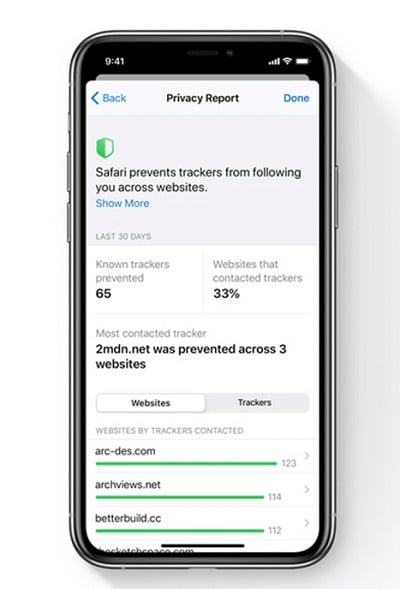
- Jobb hálózati biztonság
Amellett, hogy megvéd minket a nyomkövetőktől vagy elrejti a tartózkodási helyünket, az iOS 14 szivárgások a hálózat biztonságát szolgáló frissítéseket is tartalmaznak. Mostantól engedélyezheti a titkosított DNS szolgáltatást, hogy biztonságosabb módon böngészhessen az interneten. A Beállítások > Adatvédelem > Helyzetkövetés részben több funkció is található, amelyek megőrzik adatainkat a helyi hálózatok elérése közben. Ezenkívül van egy funkció a WiFi hálózatokhoz tartozó privát címek számára, amelyek tovább védik eszközeinket a feltöréstől.
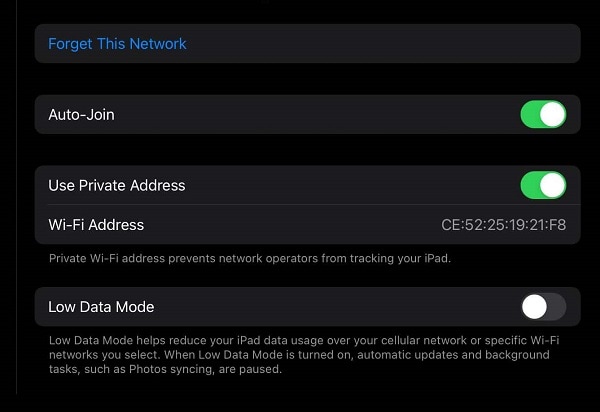
2. rész: Mik az iOS 14 biztonsági funkcióinak előnyei?
Ideális esetben az iOS 14 újonnan bevezetett biztonsági és adatvédelmi funkciói a következő módon segíthetnek Önnek.
- Most már tudhatja, hogy melyik alkalmazás követi Önt a háttérben, és azonnal leállíthatja.
- Még az alkalmazás telepítése előtt is megismerheti, hogy milyen adatokat képes nyomon követni a háttérben.
- A Safari legújabb biztonsági funkciói segítenek megvédeni jelszavait, és megakadályozzák, hogy bármely webhely nyomon kövesse.
- Bármely alkalmazást letilthat, hogy a háttérben nyomon kövesse a pontos tartózkodási helyét.
- Ily módon megakadályozhatja, hogy az alkalmazások hely- vagy viselkedésalapú hirdetéseket célozzanak Ön helyett.
- Személyes képeit, tartózkodási helyét és egyéb fontos dolgait is biztonságban tarthatja bármely alkalmazás elérése közben.
- Vannak jobb hálózati biztonsági beállítások is, amelyek megakadályozzák az eszköz feltörését.
3. rész: Hogyan válthat vissza iOS 14-ről stabil verzióra?
Mivel ezek az iOS 14 biztonsági funkciók csábítónak tűnhetnek, sokan frissítenek a béta vagy instabil verziókra. Az instabil iOS 14 koncepció nem kívánt problémákat okozhat az eszközön, és hibás működést okozhat. A javítás érdekében visszaválthatja iPhone-ját egy korábbi, stabil iOS-verzióra DrFoneTool – Rendszerjavítás (iOS).
Az alkalmazás használata rendkívül egyszerűen használható, és nem károsítja vagy börtönözi be az eszközt, miközben leminősíti azt. Mindössze annyit kell tennie, hogy csatlakoztassa iPhone-ját, indítsa el az alkalmazást, és kövesse ezeket a lépéseket a stabil iOS verzióra való visszaminősítéshez.
1. lépés: Indítsa el a DrFoneTool – Rendszerjavító eszközt
Először csak indítsa el a DrFoneTool eszközkészletet a rendszeren, és nyissa meg a System Repair alkalmazást. iPhone készülékét működő villámkábellel is csatlakoztathatja számítógépéhez.

Az iOS-javítás szakaszban kiválaszthatja azt a Standard módot, amely megőrzi az eszközön meglévő adatait. Ha súlyos probléma van a telefonnal, akkor választhatja a fejlett verziót (de közben törli a telefon adatait).

2. lépés: Adja meg az iPhone és az iOS adatait
A következő képernyőn egyszerűen meg kell adnia az eszköz adatait és az iOS-verziót a korábbi verzióra.

Miután rákattint a „Start” gombra, az alkalmazás automatikusan letölti az iOS firmware verzióját, és tájékoztatja Önt a folyamatról. Azt is ellenőrzi az eszközével, hogy megbizonyosodjon arról, hogy kompatibilis-e vele.

3. lépés: Frissítse iOS-eszközét
A letöltés végén értesítést kap. Most kattintson a „Javítás most” gombra az eszköz visszaminősítéséhez.

Várjon egy kicsit, mert az alkalmazás leminősíti az eszközt, és telepíti rá a korábbi iOS stabil verziót. Amikor a folyamat sikeresen befejeződött, értesítést kap, hogy eltávolíthassa eszközét.

Most, hogy ismeri az iOS 14 új szivárgását és biztonsági funkcióit, könnyedén kihozhatja a legtöbbet a frissítésekből. Mivel az iOS 14 koncepciója még mindig folyamatban van, valószínű, hogy az eszköz hibás működését okozhatja. Ennek kijavításához egyszerűen igénybe veheti a DrFoneTool – System Repair (iOS) szolgáltatást, és egyszerűen visszaállíthatja eszközét egy korábbi stabil verzióra.
Legfrissebb cikkek